

È possibile installare una sola versione di PRISMAproduce Tech per workstation.
PRISMAproduce Tech non può essere installato su una workstation utilizzata per Publisher Select.
Per installare PRISMAproduce Tech, è necessario disporre dei diritti di amministratore locale per eseguire il servizio PRISMAproduce Tech.
Un utente di base può avviare il programma di installazione, ma non sarà in grado di portarlo a termine a meno che non vengano fornite le credenziali di amministratore.
In questo caso, è possibile cambiare l'utente attivo, dopo l'installazione, in [Impostazioni generali] - [Proprietario lavoro]
Per le stampanti imagePROGRAF anche il driver corrispondente deve essere installato e attivo. Controllare stampando una pagina di prova.
Per la compatibilità e i requisiti, vedere Compatibilità e requisiti
PRISMAproduce Tech non può essere installato su una workstation utilizzata per Publisher Select.
Assicurarsi di disporre delle informazioni e delle impostazioni della stampante da Publisher Select.
Esportare di tutti i modelli da Publisher Select.
Disinstallare Publisher Select.
Installare PRISMAproduce Tech.
Aggiungere le stampanti utilizzando le informazioni e le impostazioni della stampante da Publisher Select.
Importare i modelli.
I file d'installazione di (.exe), scaricati da https://downloads.cpp.canon, si trovano in PRISMAproduce Tech - software applicativo.
Compare una finestra di Accordo di licenza che mostra il numero di versione di PRISMAproduce Tech.
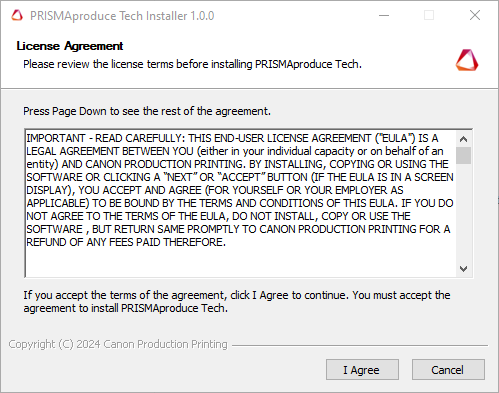
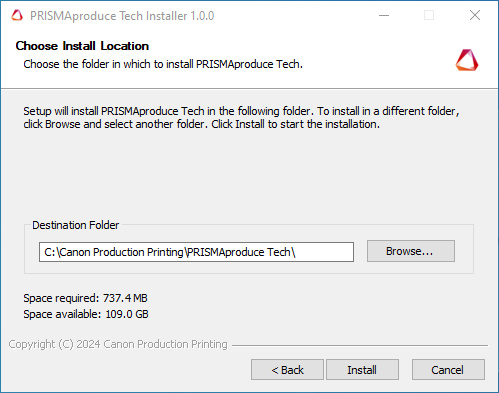
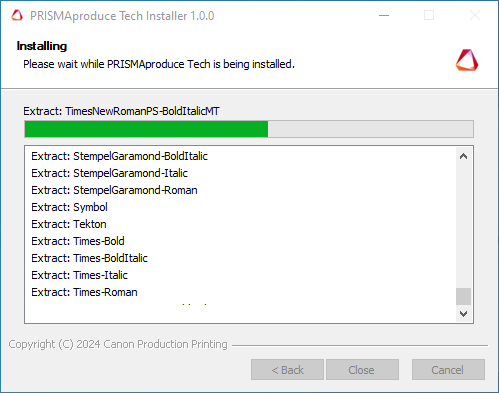
Viene visualizzata una finestra di conferma.
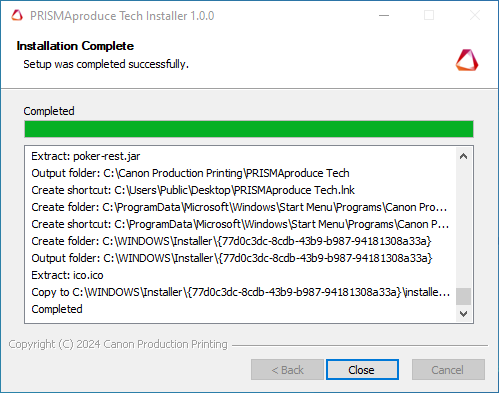
PRISMAproduce Tech è disponibile nella workstation:
per mezzo di un collegamento sul desktop
per mezzo del menu start di Windows, nella sezione 'Canon Production Printing'.
 Scelta rapida
Scelta rapidaSi raccomanda di lanciare PRISMAproduce Tech e di verificare la connessione alla stampante.
Per le stampanti imagePROGRAF la procedura di connessione dopo l'installazione può differire. Per ulteriori informazioni vedere Collegamento o scollegamento delle stampanti imagePROGRAF.
Compare un messaggio di errore e l'installazione viene interrotta quando:
È già installata una versione più recente del software PRISMAproduce Tech.
Spazio su disco disponibile insufficiente.